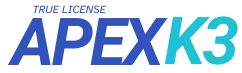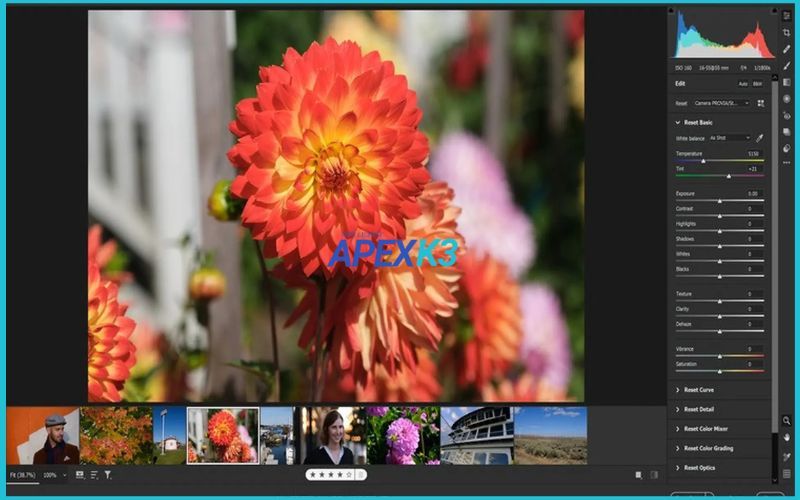Nếu bạn từng ngồi hàng giờ trước màn hình, loay hoay chọn màu sắc cho một thiết kế, chắc hẳn bạn sẽ hiểu tầm quan trọng của bảng màu Photoshop. Không chỉ là tập hợp các màu sắc, bảng màu còn là “kim chỉ nam” giúp các nhà sáng tạo, designer, marketer duy trì sự nhất quán, tạo dấu ấn thương hiệu và tối ưu hiệu quả công việc.
Adobe official với vị thế hàng đầu toàn cầu về quản lý màu số, đã phát triển Photoshop thành công cụ chuẩn mực cho mọi nhu cầu phối màu - từ chỉnh sửa ảnh, thiết kế banner, cho tới xây dựng bộ nhận diện thương hiệu. Trong bài viết này, tôi sẽ chia sẻ kinh nghiệm thực tế, giải thích tường tận về bảng màu Photoshop, đồng thời hướng dẫn bạn khai thác tối đa sức mạnh của nó trong dự án sáng tạo.
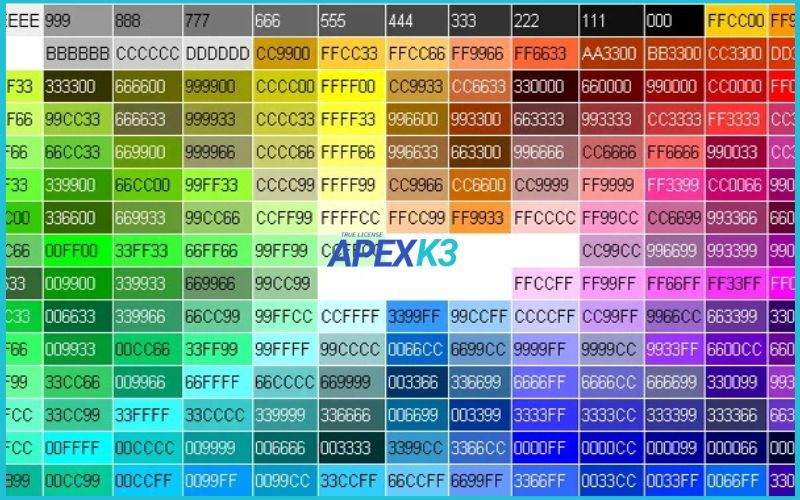
1. Bảng Màu Trong Photoshop Là Gì?
Bảng màu Photoshop (Photoshop color palette) là tập hợp các màu sắc được lựa chọn, lưu trữ và quản lý để sử dụng nhất quán trong một hoặc nhiều dự án. Việc sử dụng bảng màu giúp bạn tiết kiệm thời gian, đảm bảo đồng bộ màu sắc giữa các thành phần thiết kế, từ đó tăng tính nhận diện thương hiệu và hiệu quả truyền thông.
Trong thực tế, mình từng làm việc với nhiều khách hàng lớn yêu cầu bộ nhận diện màu sắc nghiêm ngặt. Nhờ bảng màu Photoshop, mình dễ dàng kiểm soát và áp dụng màu thương hiệu chỉ trong vài cú nhấp chuột, loại bỏ hoàn toàn nguy cơ “lệch tông” giữa các ấn phẩm.
2. Các Mô Hình Và Chế Độ Màu Trong Photoshop
- RGB (Red, Green, Blue): Dùng cho thiết kế hiển thị trên màn hình (web, video). Mỗi màu được pha trộn từ ba màu cơ bản này.
- HSB (Hue, Saturation, Brightness): Dễ hình dung hơn với người mới. “Hue” là sắc độ, “Saturation” là độ bão hòa, “Brightness” là độ sáng - cực kỳ hữu ích khi cần tinh chỉnh màu nhanh.
- Lab: Mô hình màu dựa trên cách mắt người cảm nhận; thường dùng trong chỉnh sửa ảnh chuyên sâu.
- Grayscale: Chế độ thang xám, chỉ dùng cho ảnh đen trắng.
Việc lựa chọn đúng mô hình màu giúp bạn tránh các lỗi “sai màu” khi chuyển đổi giữa in ấn và hiển thị số. Ví dụ, thiết kế poster cho sự kiện nên dùng CMYK, còn banner Facebook thì nên chọn RGB để màu sắc rực rỡ hơn.
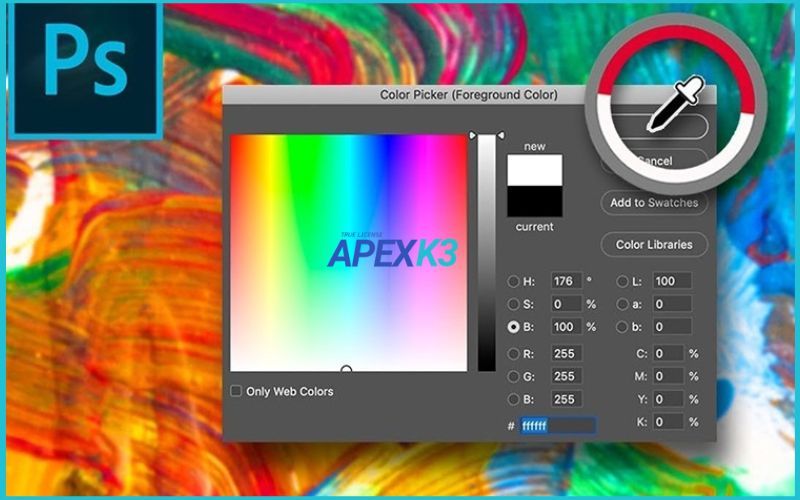
3. Công Cụ Chọn Màu Và Tạo Bảng Màu Trong Photoshop
3.1 Color Picker Và Color Panel
Color Picker là công cụ chọn màu trực quan nhất trong Photoshop. Bạn chỉ cần nhấp vào ô màu ở thanh công cụ, cửa sổ Color Picker sẽ xuất hiện, cho phép chọn màu theo mã Hex, RGB, HSB, hoặc Lab.
Để lưu màu vừa chọn, bạn mở Color Panel (Bảng màu), nhấp vào biểu tượng “New Swatch” (màu mới), đặt tên và lưu lại. Nhờ đó, màu sắc bạn ưng ý sẽ luôn sẵn sàng cho mọi layer hoặc dự án tiếp theo.
3.2 Swatches Panel
Swatches Panel là nơi lưu trữ, quản lý và sắp xếp các màu đã chọn. Bạn có thể tạo nhóm màu riêng, kéo thả để thay đổi thứ tự, hoặc xuất - nhập bảng màu (file .ASE, .ACO) để chia sẻ với đồng nghiệp.
Kinh nghiệm thực tế: Khi làm việc nhóm, mình thường xuất bảng màu Photoshop và gửi cho team, đảm bảo mọi người đều dùng đúng màu thương hiệu, tránh “loạn màu” khi chỉnh sửa file PSD.
3.3 Eyedropper Tool
Eyedropper là công cụ “lấy mẫu màu” cực kỳ tiện lợi. Chỉ với một cú click vào vùng màu bất kỳ trên ảnh, bạn có thể thêm màu đó vào bảng màu Photoshop, giúp việc phối màu liền mạch và chính xác hơn.

4. Ứng Dụng Và Quản Lý Bảng Màu Photoshop Hiệu Quả
- Một bảng màu Photoshop chuẩn nên bao gồm các màu chủ đạo (primary), màu phụ (secondary), và không thể thiếu trắng – đen để hoàn thiện dải màu. Sự đầy đủ này giúp bạn linh hoạt khi áp dụng cho nền, chữ, nhấn mạnh hoặc chuyển sắc.
- Trong các dự án lớn, bạn có thể cần nhiều bảng màu: một cho thương hiệu, một cho chiến dịch đặc biệt, hoặc cho từng loại sản phẩm. Hãy đặt tên rõ ràng (Brand_Main, Campaign_2025, v.v.) và phân nhóm trong Swatches Panel để dễ tìm kiếm.
- Mỗi màu trong bảng màu Photoshop nên được “giao nhiệm vụ” cụ thể: màu dành cho tiêu đề (Heading), màu thân bài (Body), màu nhấn (Accent). Cách này giúp thiết kế nhất quán, dễ quản lý và chỉnh sửa khi cần thay đổi chiến lược thương hiệu.
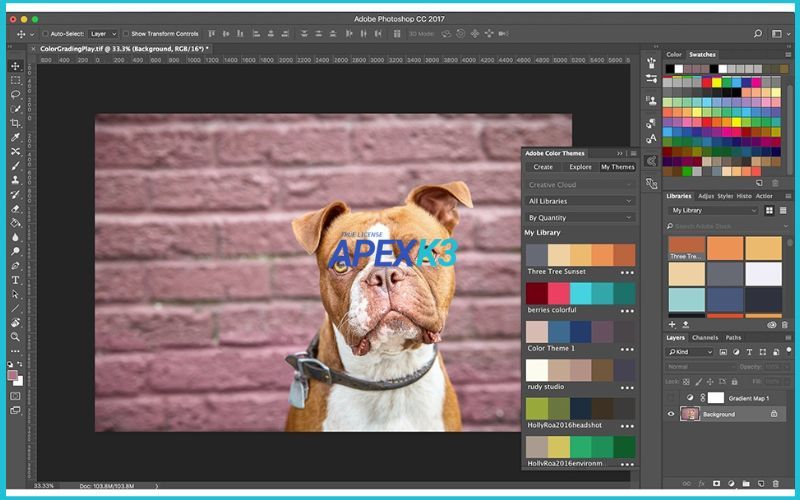
- Tính năng “Recolor” trong Photoshop cho phép bạn thay đổi toàn bộ bảng màu của một thiết kế chỉ trong vài thao tác. Điều này cực kỳ hữu ích khi bạn cần áp dụng màu mới cho các sản phẩm cũ mà không phải chỉnh từng layer thủ công.
- Để tránh chỉnh sửa nhầm, hãy dùng chức năng “Lock” cho layer màu sắc, font chữ hoặc layout quan trọng. Việc này giúp bảo toàn cấu trúc thiết kế, nhất là khi làm việc nhóm hoặc gửi file cho khách hàng duyệt.
- Một mẹo mình hay dùng là tận dụng brush và layer để thử nghiệm màu nhanh. Bạn có thể tạo một layer mới, tô màu bằng brush, rồi dùng các chế độ hòa trộn (Blending Modes) như Overlay, Multiply để thử các sắc thái khác nhau mà không ảnh hưởng file gốc.
- Khi cần chỉnh sáng/tối, hãy dùng Adjustment Layer như “Hue/Saturation” hoặc “Color Balance” để kiểm soát sắc độ, độ rực và độ sáng một cách chính xác, đồng thời dễ hoàn tác khi cần.
5. Ví dụ Tạo Và Áp Dụng Bảng Màu Tùy Chỉnh
Giả sử bạn cần thiết kế bộ banner cho một thương hiệu điện tử. Đầu tiên, xác định màu chủ đạo (ví dụ: xanh dương đậm), màu phụ (xám nhạt, cam nhấn), và lưu vào Swatches Panel.
Tiếp theo, khi thiết kế từng banner, chỉ cần lấy màu từ bảng màu Photoshop, đảm bảo mọi thành phần đều đồng bộ. Nếu cần đổi màu theo mùa hoặc chiến dịch, chỉ việc chỉnh lại bảng màu, toàn bộ thiết kế sẽ tự động cập nhật theo.
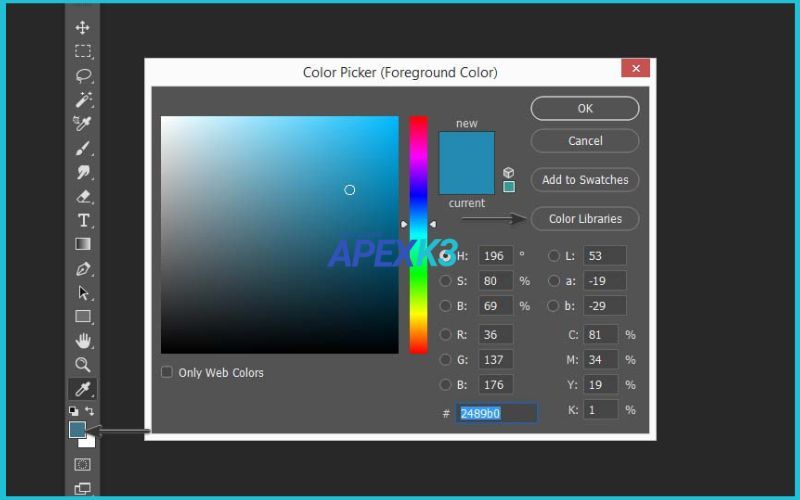
6. Case Study: Áp Dụng Bảng Màu Theo Quy Chuẩn Thương Hiệu
Một khách hàng của mình yêu cầu thiết kế landing page đúng màu thương hiệu. Mình sử dụng chức năng “Apply Brand Colors” trong Photoshop, nhập mã màu chuẩn từ brand guideline, lưu thành bảng màu riêng, rồi áp dụng cho toàn bộ dự án. Nhờ vậy, khách hàng cực kỳ hài lòng vì mọi chi tiết đều “chuẩn không cần chỉnh”. Các tính năng này, bạn sẽ thấy đẩy đủ trọng thanh công cụ của photoshop bản quyền.
7. Tài Nguyên Miễn Phí Và Bảng Màu Có Sẵn Trong Photoshop
Photoshop cung cấp rất nhiều bảng màu mẫu (built-in swatches) cho các lĩnh vực khác nhau: web, in ấn, thời trang, nội thất... Bạn có thể nhập bảng màu từ nguồn bên ngoài (file .ASE, .ACO) hoặc xuất bảng màu Photoshop để chia sẻ, lưu trữ lâu dài.
Adobe còn có các công cụ miễn phí như Adobe Color, cho phép tạo bảng màu online, đồng bộ trực tiếp với Photoshop - cực kỳ tiện lợi cho designer hiện đại. Đặc quyền phối hợp hơn 20 app có tại adobe bản quyền.
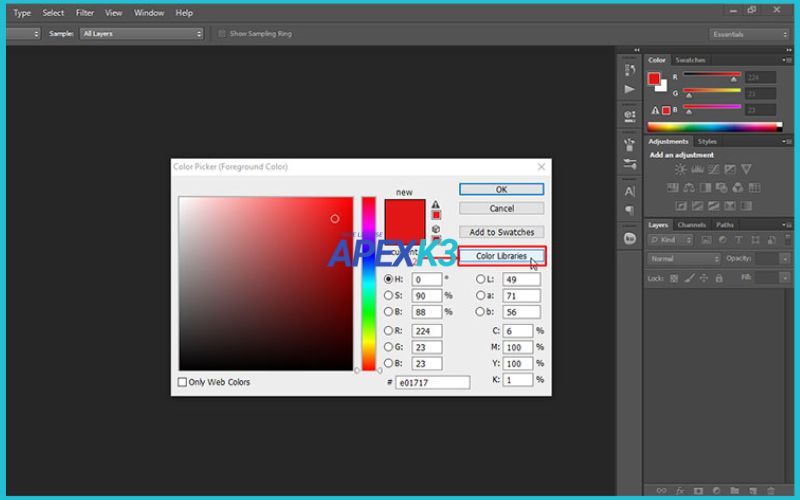
Câu Hỏi Thường Gặp Về Bảng Màu Photoshop
1. Bảng màu Photoshop có tương thích với các phiên bản khác nhau không?
Hầu hết bảng màu được lưu dưới dạng .ACO hoặc .ASE đều tương thích giữa các phiên bản Photoshop. Tuy nhiên, một số tính năng nâng cao có thể chỉ hỗ trợ trên bản mới.
2. Làm sao để xuất hoặc chia sẻ bảng màu Photoshop?
Bạn mở Swatches Panel, chọn Export Swatches, lưu file .ACO hoặc .ASE, rồi gửi cho người khác. Để nhập, chỉ cần Import Swatches là xong.
3. Bị mất bảng màu hoặc màu bị lỗi, phải làm sao?
Hãy kiểm tra lại chế độ màu của file (RGB, CMYK), hoặc reset lại Swatches Panel về mặc định. Nếu vẫn không được, thử cài lại Photoshop hoặc cập nhật phiên bản mới nhất.
4. Có thể dùng bảng màu Photoshop cho các phần mềm Adobe khác không?
Có. File .ASE có thể dùng cho Illustrator, InDesign, Premiere, giúp bạn đồng bộ màu sắc trên toàn bộ hệ sinh thái Adobe.
Bảng màu Photoshop không chỉ là công cụ, mà còn là “người bạn đồng hành” của mọi nhà sáng tạo số. Nhờ quản lý bảng màu hiệu quả, bạn sẽ tiết kiệm thời gian, duy trì sự chuyên nghiệp và tạo dấu ấn riêng cho mỗi dự án.
Hãy mạnh dạn thử nghiệm, sáng tạo và tận hưởng các tiện ích mà bảng màu Photoshop mang lại. Đừng quên sử dụng phần mềm bản quyền để khai thác trọn vẹn tính năng – hiện tại, bạn có thể mua Adobe license chính hãng trọn gói 1 năm tại apexk3 chỉ với 890k/năm.
Chúc bạn thành công trên hành trình sáng tạo, và đừng ngần ngại ứng dụng bảng màu Photoshop để mỗi sản phẩm đều là một tác phẩm nghệ thuật thực thụ!